Управление поисковыми запросами
11 апреля 2024
ID 255029
Веб-интерфейс Kaspersky CyberTrace позволяет управлять поисковыми запросами на вкладке Indicators, в том числе выполнять следующие действия:
- Сохранение поисковых запросов
- Просмотр сохраненных поисковых запросов
- Сортировка сохраненных поисковых запросов
- Удаление сохраненных поисковых запросов
Сохранение поисковых запросов
Для сохранения поискового запроса выполните следующие действия:
- На вкладке Indicators введите запрос в поле поиска.
Длина поискового запроса – от 1 до 1024 символов UNICODE.
- Нажмите на значок
 рядом с полем поиска.
рядом с полем поиска. - В открывшемся меню выберите Save this search.
- В открывшемся диалоговом окне введите имя для сохранения условий поиска.
Условия поиска сохранены.
Один пользователь может сохранить не более 1000 поисковых запросов.

Меню управления поисковыми запросами
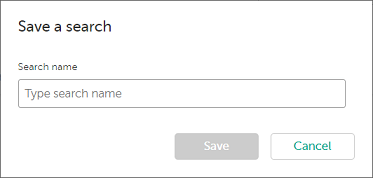
Присвоение имени поисковому запросу
Управление сохраненными поисковыми запросами
Чтобы просмотреть сохраненные поисковые запросы, выполните следующие действия:
- На вкладке Indicators нажмите на значок
 рядом с полем поиска.
рядом с полем поиска. - В открывшемся меню выберите Manage saved searches.
Откроется окно Manage saved searches, в котором отображаются все сохраненные поисковые запросы.
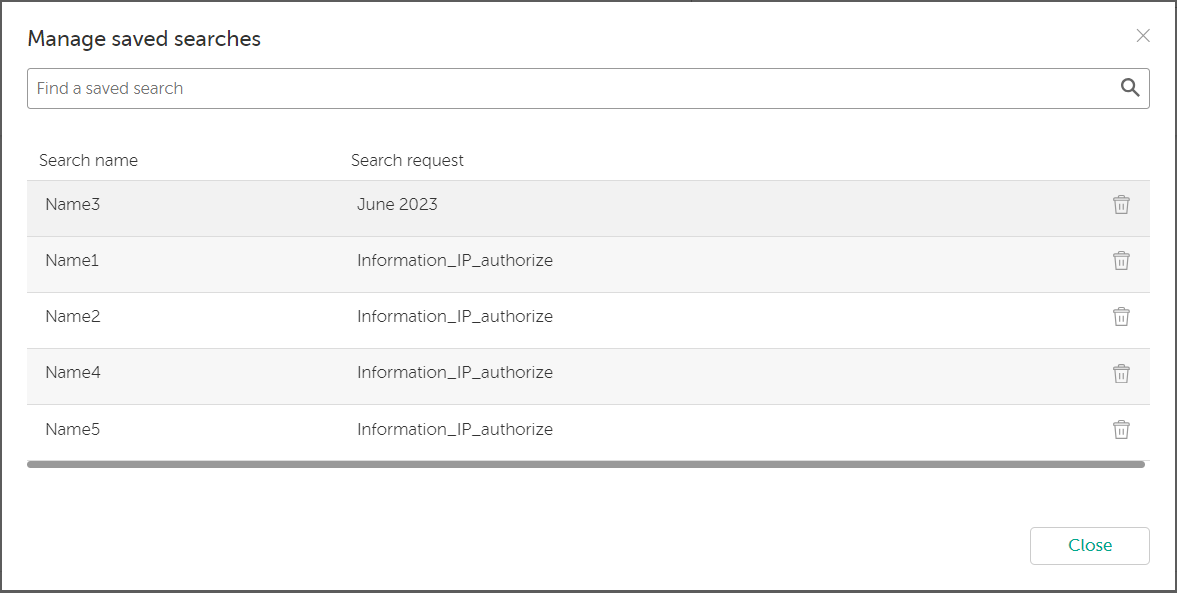
Просмотр сохраненных поисковых запросов
В окне Manage saved searches можно искать сохраненные поисковые запросы, используя поле поиска, сортировать сохраненные запросы по столбцам таблицы Search name и Search request, а также удалять сохраненные запросы.
